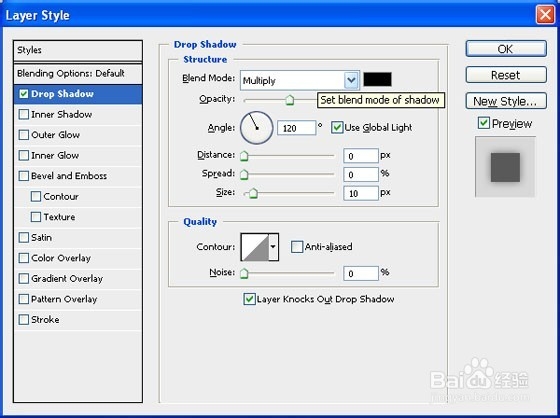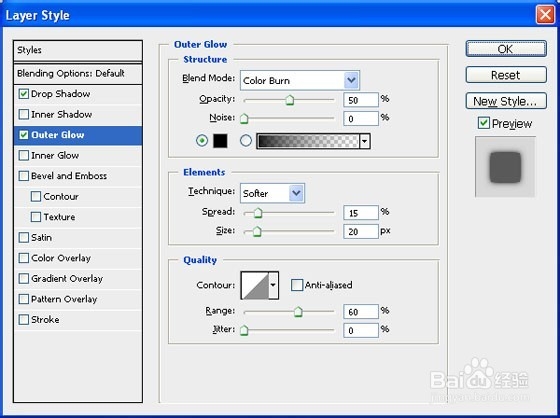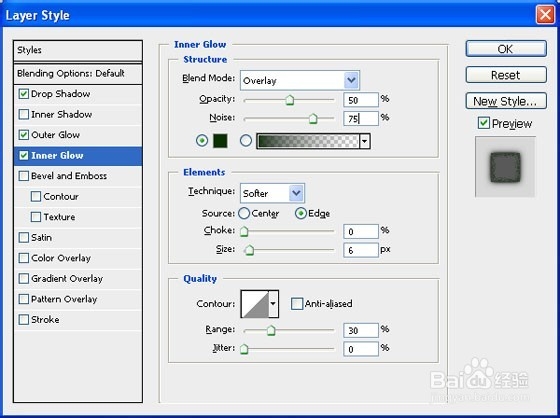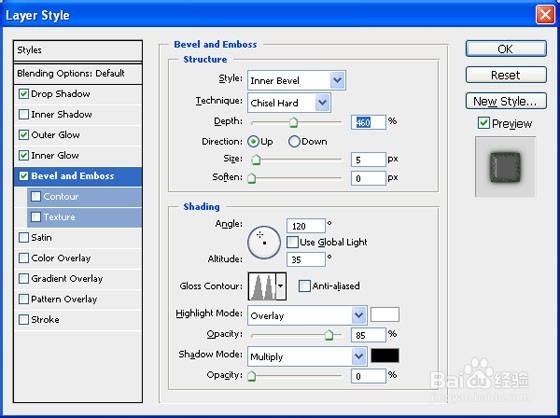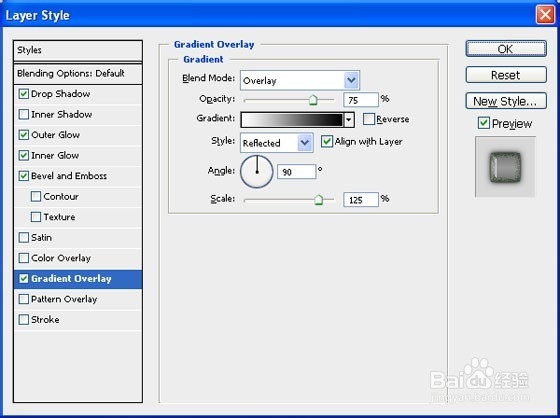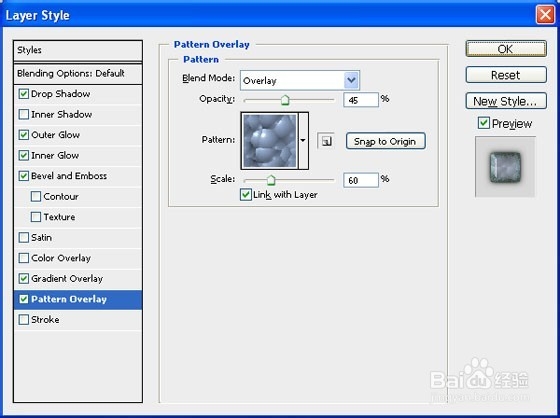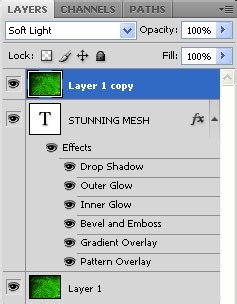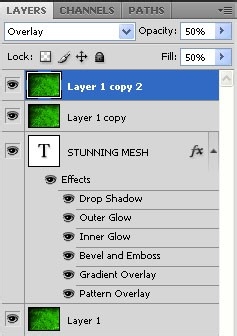Photoshop外星人文字效果
1、.首先采取任何大小的新文件,我将采取560×400像素大小的RGB色彩模式,分辨率72。
2、现在选择任何背景,把它放在你的文件,如:
3、它的时间来写你的文字了吧。尝试写粗体文字,我用的影响喜欢用绿色的颜色:
4、现在,我要在这个文本图层(图层>>图层样式)应用图层样式,我将使用阴影,外发光,内发光,斜面和浮雕,渐变叠加和最终图案叠加。因此,选择这些命令逐一在相关框应用以下设置。
5、当你点击OK,这样的效果应该:
6、现在复制你的图像层,并将其放置在文字层。然后从正常改变这层的混合模式为柔光
7、你会得到这样的效果:
8、再次复制这个图层的图像,并将其放置在前面的复制层,改变从正常混合模式为叠加,降低不透明度为50%,并填写到50%:
9、你会得到这样的最终结果:
声明:本网站引用、摘录或转载内容仅供网站访问者交流或参考,不代表本站立场,如存在版权或非法内容,请联系站长删除,联系邮箱:site.kefu@qq.com。
阅读量:54
阅读量:24
阅读量:65
阅读量:45
阅读量:85